Opdateret April 2024: Stop med at få fejlmeddelelser, og sænk dit system ned med vores optimeringsværktøj. Hent det nu kl dette link
- Download og installer reparationsværktøjet her.
- Lad det scanne din computer.
- Værktøjet vil derefter reparér din computer.
Hvis du leder efter en ny Outlook-guide for at hjælpe dig med at redigere eller slette din hovedkonto er du kommet til det rette sted. Hver bruger har friheden til at tilføje to eller flere konti i Outlook-e-mail-applikationen.
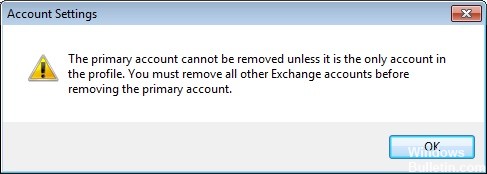
Det giver mening at modtage al din mail i en applikation, ikke? Den først tilføjede konto forbliver dog den primære konto. Så du har et problem, når du migrerer fra en Exchange-tjeneste til en anden.
Outlook informerer dig om, at den primære konto kun kan slettes, hvis den er den eneste konto i din profil. Du skal slette alle andre Exchange-konti, før du kan slette den primære konto. Ideelt set skal en ny datafil overskrive den gamle indstilling for hovedkonto, men dette vil ikke ske.
Hvis du undrer dig over, hvordan du ændrer eller sletter hovedkontoen i Outlook, skal du bare følge denne procedure for at forstå, hvordan den fungerer.
Ændring af den primære konto, mens du opbevarer profilen
Hvis du vil ændre hovedkontoen uden at oprette en ny profil, er der en bedre måde. Du kan ændre din hovedkonto og beholde din profil og profilspecifikke indstillinger ved at tilføje en PST-fil til profilen og indstille den som standarddatafil.
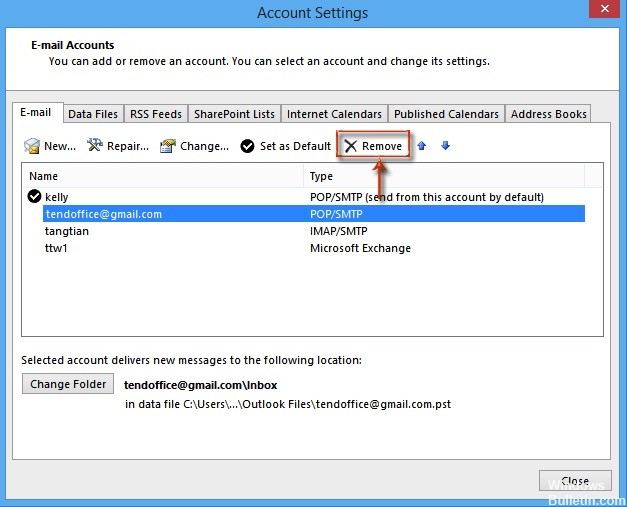
I de følgende trin fjerner vi alle Exchange-konti fra din nuværende profil og holder hovedkontoen som den sidste. Dernæst tilføjer vi en PST-fil til profilen og indstiller den som standardfil. Her er de trinvise instruktioner:
- Luk Outlook og alle tilknyttede dialogbokse helt.
- Tryk på Windows + R-tasten, og indtast "kontrol mlcfg32.cpl".
- Når du er i postkonfigurationen, skal du klikke på mailkonti.
- I kontoindstillingerne (fanen "E-mail") begynder du at slette dine Outlook-konti. Start med de sekundære konti, og lad den primære konto sidst. Du kan slette dem ved at vælge en konto og derefter klikke på Slet.
Bemærk: Den primære konto identificeres ved hjælp af afkrydsningsfeltet til venstre på skærmen. - Når alle konti er slettet, skal du klikke på fanen Datafiler, trykke på Tilføj og navigere til din PST-placering. Når du har indlæst det, skal du klikke på Angiv som standard.
Bemærk: Standardplacering af PST-filen er i Dokumenter / Outlook-filer. - Luk Outlook-indstillingsvinduet. Tryk på Windows + R-tasten, og indtast “control mlcfg32.cpl” for at vende tilbage til e-mail-indstillingerne. Klik på E-mail-konti igen.
Bemærk: Dette trin er nødvendigt, ellers vises den nye konto ikke i Outlook. - Tilføj den nye konto, der vil være hovedkontoen, ved at klikke på knappen Ny. Når du har tilføjet den nye konto, skal du lukke dette vindue.
- Åbn Outlook, og gå til Kontoindstillinger> Kontoindstillinger, og klik på fanen Datafiler. Når du kommer dertil, skal du sørge for, at .OST-filen er indstillet som standard. Hvis ikke, skal du vælge det og klikke på knappen Angiv som standard.
- Foretag en sidste genstart af Outlook. Din nye konto skal nu vises som din hovedkonto.
April 2024 Opdatering:
Du kan nu forhindre pc -problemer ved at bruge dette værktøj, såsom at beskytte dig mod filtab og malware. Derudover er det en fantastisk måde at optimere din computer til maksimal ydelse. Programmet retter let på almindelige fejl, der kan opstå på Windows -systemer - ikke behov for timers fejlfinding, når du har den perfekte løsning lige ved hånden:
- Trin 1: Download PC Reparation & Optimizer Tool (Windows 10, 8, 7, XP, Vista - Microsoft Gold Certified).
- Trin 2: Klik på "Begynd Scan"For at finde Windows-registreringsproblemer, der kan forårsage pc-problemer.
- Trin 3: Klik på "Reparer Alt"For at løse alle problemer.
Tilføjelse af en PST-fil for at fjerne hovedkontoen

- Gå til Start, og klik derefter på Kontrolpanel
- Vælg nu indstillingen som Vis gennem små ikoner, og klik på E-mail-ikon
- Slet nu alle sekundære konti, og slet til sidst den primære konto.
- Føj PST-filen til profilen, og indstil standard
- Genstart Outlook, og tilføj derefter en ny konto til PST.
- Indstil OST-filen, der er oprettet som standardfil for Outlook-data
- Genstart Outlook og slet PST-filen.
- Dette fjerner den vigtigste Exchange-konto fra Outlook, hvis der ikke er nogen PST-fil. Denne proces er meget kompleks og vanskelig at følge, da den indebærer muligheden for datatab og kan påvirke andre
- Udveksle konti.
Slet den primære konto ved at redigere registreringsdatabasen

Du kan ændre registreringsdatabasen for at fjerne den primære kortlægning, men dette understøttes ikke og anbefales ikke af Microsoft. Hvis du laver en fejl, skal du oprette en ny profil, gendanne den eksporterede profilnøgle eller bruge Systemgendannelse til at vende tilbage til et tidligere gendannelsespunkt.
Luk Outlook, og åbn Registreringseditor.
Tryk på Windows + R for at åbne kommandoen Kør, skriv regedit i feltet Kør, og tryk på Enter.
I Outlook 2016 er profilnøglen på:
HKEY_CURRENT_USER \ Software \ Microsoft \ Office \ 16.0 \ Outlook \ Profiles \ profil-navn
Profilnøglen er inkluderet i Outlook 2013:
HKEY_CURRENT_USER \ Software \ Microsoft \ Office \ 15.0 \ Outlook \ Profiles \ profil-navn
Gå til profilnøglen for at fjerne Outlook 2010-hovedkontoen fra registreringsdatabasen
HKEY_CURRENT_USER \ Software \ Microsoft \ Windows NT \ Aktuel version \ Windows Messaging SubSystem \ Profil \ profilnavn
Eksporter profilnøglen, og find derefter og slet en (eller begge) af registreringsdatabasenøglerne, der er knyttet til hovedkontoen.
https://www.quora.com/How-do-I-remove-a-primary-account-from-Outlook
Ekspert Tip: Dette reparationsværktøj scanner lagrene og erstatter korrupte eller manglende filer, hvis ingen af disse metoder har virket. Det fungerer godt i de fleste tilfælde, hvor problemet skyldes systemkorruption. Dette værktøj vil også optimere dit system for at maksimere ydeevnen. Den kan downloades af Klik her

CCNA, Web Developer, PC Fejlfinding
Jeg er computerentusiast og en praktiserende it-professionel. Jeg har mange års erfaring bag mig i computerprogrammering, hardwarefejlfinding og reparation. Jeg er specialiseret i webudvikling og database design. Jeg har også en CCNA-certificering til netværksdesign og fejlfinding.

